Windows、MacおよびLinux用のトップ5 + Best DVD変換ソフトウェア
DVDをデジタルコピーに変換することで、ビデオをあらゆるデジタル機器に自由にストリーミングできます。 実際のDVDディスクとDVDプレーヤーをあなたの周りに持ってくる必要はありません。 たとえば、旅行中に携帯電話で高品質のビデオコンテンツを楽しむことができます。 さらに、それは傷のあるDVDディスクをバックアップするのに良い方法です。
それでは、最高の DVD コンバーターは何ですか? 市場には多くのプロフェッショナルな DVD コンバーター ソフトウェアがあります。 DVD ムービーを MP4、AVI、その他の一般的なフォーマットのみに変換したい場合は、無料の DVD コンバーターを試してみてください。 無料の DVD ビデオ コンバーターから多くのビデオ編集ツールを入手できない場合があります。 しかし、DVD ディスクのコンテンツをコンピュータまたは外付けハード ドライブに抽出するだけで十分です。

Blu-rayマスターFree DVDリッパー Windows 10/8/7 / Vista/XP用の最高の無料DVDコンバーターになることができます。 品質を損なうことなく、DVDムービーを変換して商用化できます。 出力ビデオ/オーディオフォーマットとポータブルデバイスの幅広いサポートは非常に役立ちます。
高度な品質維持技術のおかげで、 DVDコンバーターフリーウェア DVDを高画質で一般的な形式に変換できます。 さらに、CUDAアクセラレーションとAMDアクセラレーションにより、DVDをMP4およびその他の形式に超高速で変換できます。
DVD Ripper Proにアップグレードすると、DVDをiPhone、iPad、iPod、Android形式、および4K / HD / 3Dビデオに変換することもできます。 さらに、ワンクリックでビデオ品質を向上させることができます。 無料のDVDコンバータソフトウェアと比較して、フルバージョンはより多くの選択肢を提供しています。
DVDディスクをDVDドライブに挿入します。 無料のDVDコンバーターソフトウェアをPCにダウンロードしてインストールします。 インストール後にプログラムを起動します。

DVD ビデオ コンバーター ソフトウェアの左上隅にある [ディスクの読み込み] をクリックします。 リストに DVD ディスクとフォルダが表示されます。 クイック ビュー サムネイル ウィンドウでは、DVD ムービーをスムーズにプレビューできます。 「プロファイル」ドロップダウンリストから、ターゲットの出力ビデオまたはオーディオ形式を選択します。

上部ツールバーの「編集」をクリックします。 新しいポップアップ ウィンドウでは、ビデオ フレームのクロップ、ビデオ効果の調整、テキスト/画像の透かしの追加、選択したビデオ ファイルのオーディオ設定の管理を行うことができます。 「適用」または「すべてに適用」を選択して、変更を保存します。

変換したい DVD コンテンツの前にマークを付けます。 最後に、「変換」をクリックして、DVDを数分で別のフォーマットに変換します。 無料の DVD から MP4 へのコンバーター ソフトウェアを使用すると、抽出したファイルを高速な変換速度と高いビデオ品質で表示できます。

ブルーレイマスター無料DVDリッパーは、Windowsでのみ利用可能です。 あなたがMac上でDVDムービーを変換したいのであれば、あなたは次の文からMac用のソフトウェアのための無料のDVDコンバータを得ることができます。
HandBrakeは、Windows、Mac、Linux用のオープンソースのビデオコンバータです。 HandBrakeを使ってDVDを無料でビデオフォーマットに変換することもできます。 Macソフトウェア用のDVDコンバータには、いくつかの既製のプリセットと簡単なフィルタが用意されています。 残念ながら、コピー防止付きのDVDの変換はサポートされていません。
メリット
デメリット
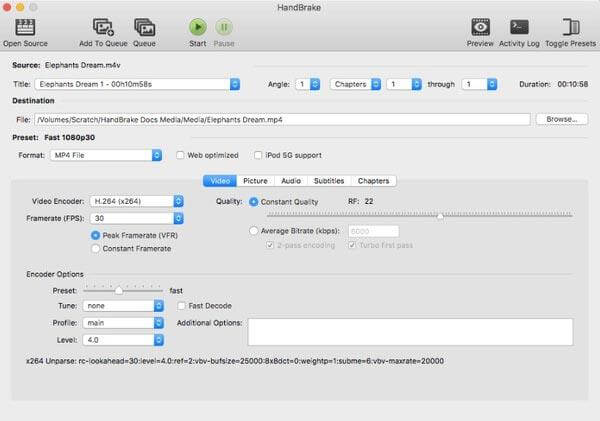
Freemake Video Converterは、Windows用のDVDコンバータフリーウェアです。 あなたはPC上で人気のあるビデオフォーマットにDVDムービーを変換することができます。 内蔵のビデオクリッパーは、ユーザーが好きなターゲットビデオコンテンツを抽出することを可能にします。 したがって、DVDを長いビデオに変換する必要はありません。
メリット
デメリット
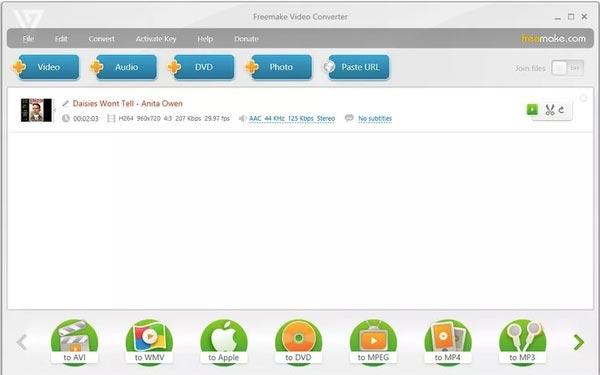
VLC Media Playerは、WindowsとMacの両方のコンピュータでフリーソフトウェア用のDVDコンバータになることができます。 あなたはDVD映画を見て、プログラムの中で一般的なビデオとオーディオフォーマットにDVDを変換することができます。 さらに、オープンソースのDVDコンバータソフトウェアを使って再生や設定を調整することもできます。
メリット
デメリット
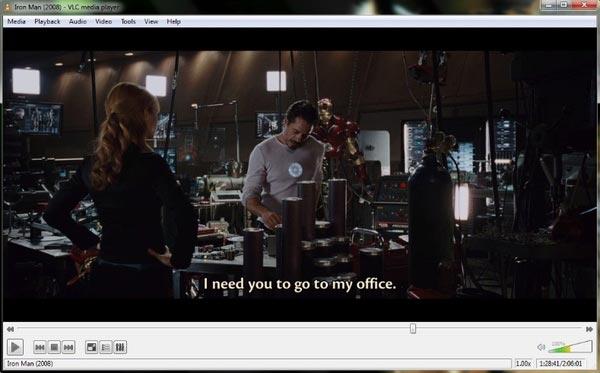
名前が示すように、Any Video Converter Freeは機能が限定された無料試用版です。 DVDや60入力フォーマットを他のメディアフォーマットに無料で変換できます。 まあ、あなたはあなたのビデオからオーディオトラックを抽出して異なるフォーマットとして保存することができます。
メリット
デメリット
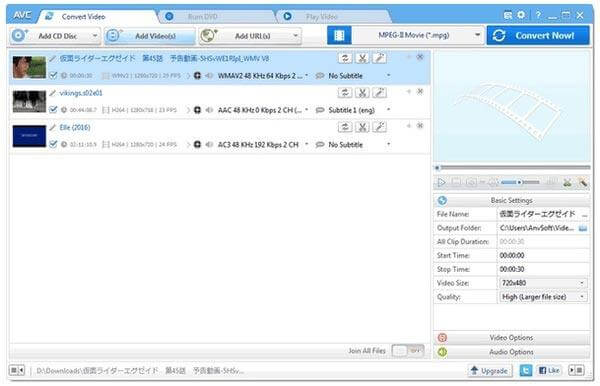
MakeMKVは、WindowsおよびMac用の無料のDVDからMKVへの変換ソフトウェアです。 MKVは唯一の出力フォーマットなので、DVDムービーを変換するのはとても簡単です。 あなたが無料で非常に単純なDVD変換ソフトウェアを探しているなら、あなたはMakeMKVを試すことができます。
メリット
デメリット
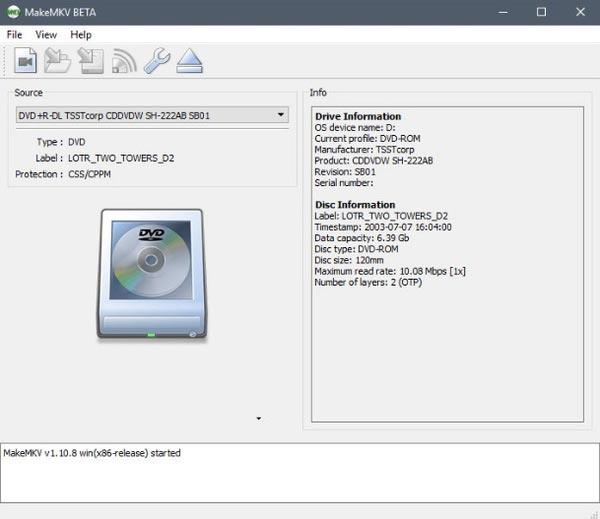
上記の無料DVDコンバータソフトウェアと比較して、ブルーレイマスターはあなたの最高のDVDコンバータになることができます。 これは、広告もマルウェアも含まれていない、クリーンで安全でユーザーフレンドリーなDVDからビデオへの変換ツールです。 DVDディスクを変換するにもかかわらず、リアルタイムのプレビューウィンドウで便利なビデオ編集ツールを入手できます。 速い変換速度はあなたが無限の待ち時間を節約するのに役立ちます。 大事なことを言い忘れましたが、DVD Ripper Pro - あなたはそのプロ版からはるかに多くの機能を得ることができます。
もっと読書
ウィンドウズおよびマック用のトップ10ベストフリーDVDプレイヤーソフトウェア
Windows 10/8.1/8/7 または macOS Sonoma を含む Mac で DVD ディスク/ムービーを再生するにはどうすればよいですか? 10 の最高の無料 DVD プレーヤーから XNUMX つを選択して、DVD 映画を楽しんだり、家族や友人と共有したりできます。
DVDをMP4にリッピングする方法はありますか? この記事では、DVDからMP6を抽出するための4の方法とその最良の方法について説明します。
TOP 10 フリー且つプローブルーレイプレーヤーソフトウェア
Windows PCまたはMacでBlu-rayムービーを再生するにはどうすればいいですか? ここであなたが問題を解決するための10最高の無料および有料Blu-rayプレーヤーソフトウェアです、あなたは使用する正しいものを選択することができます。
最高のHDビデオプレーヤーソフトウェアで1080P HDビデオを再生する方法
1080P HDビデオを再生するには? このガイドでは、最高のHDビデオプレーヤーソフトウェアを使って1080P HDビデオを再生する方法について説明します。